- Home ›
- Excel関数入門 ›
- エンジニアリング関数
IMSUM関数:複素数の和を取得する
IMSUM 関数は Excel で用意されている関数の一つで、引数に指定した複数の複素数の和を取得します。ここでは Excel における IMSUM 関数の使い方について解説します。
※ Excel の対応バージョン : 365 web 2021 2019 2016 2013 2010 2007
※ 公式サイトでの解説 : IMSUM 関数
(Last modified: )
IMSUM関数の使い方
IMSUM 関数は引数で指定した複数の複素数の和を取得します。
IMSUM(複素数1,複素数2,...)
複素数は a + bi または a + bj の形式で指定します。戻り値としてすべての引数の和の結果の複素数を文字列として取得します。
2 つの複素数 a + bi と c + di の和は次のように計算されます。

※ 複素数については「COMPLEX関数:実部と虚部を指定して複素数を作成する」で解説しています。
例えば 1 番目の引数に "8+5i" 、 2 番目の引数に "5+3i" を指定すると、戻り値は "13+8i" になります。
=IMSUM("8+5i","5+3i")
--> 13+8i
1 番目の引数に "8+5i" 、 2 番目の引数に "2-3i" を指定すると、戻り値は "10+2i" になります。
=IMSUM("8+5i","2-3i")
--> 10+2i
IMSUM関数のサンプル
それでは実際に IMSUM 関数を使ってみます。 Excel のシートに対象の数値を次のように入力しました。
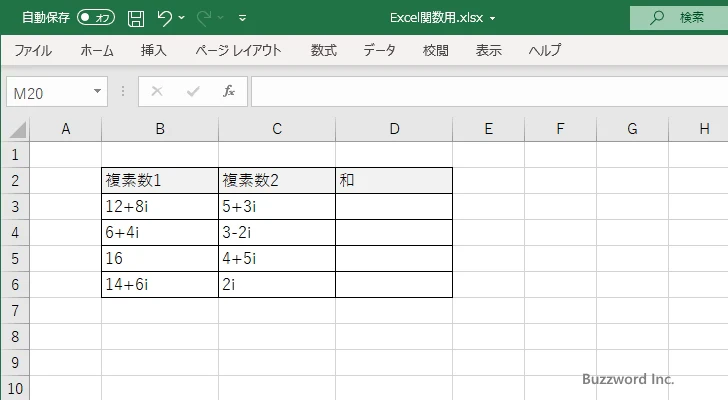
取得した複素数を表示する D3 セルを選択し、次のように入力しました。 1 番目の引数および 2 番目の引数に和を計算する複素数の値が入力されている B3 セルおよび C3 セルを指定しています。
=IMSUM(B3,C3)
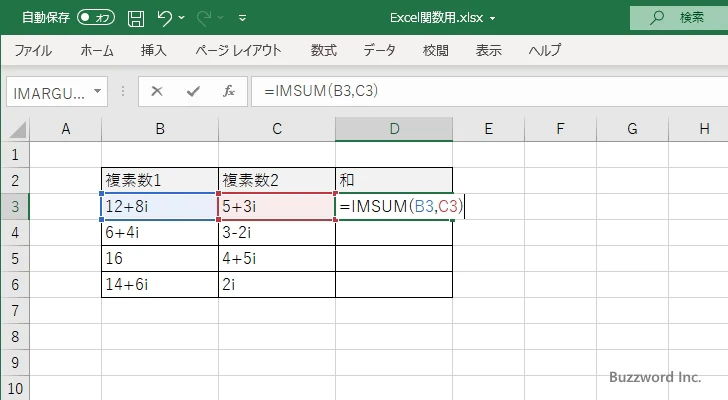
Enter キーを押すと、 D3 セルには次のように表示されます。
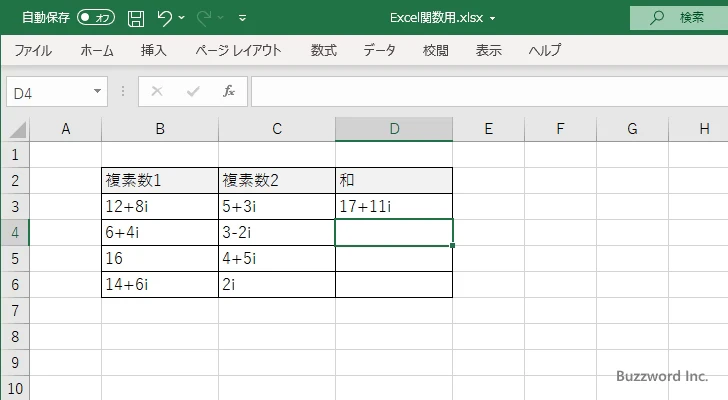
D4 セルから D6 セルに対しても同じように IMSUM 関数を入力すると、次のように表示されました。

関数の挿入を使ってIMSUM関数を入力する
IMSUM 関数を入力する場合に関数の挿入を使って行う方法を試してみます。関数を挿入するセルをクリックして選択したあとで、関数の挿入をクリックします。
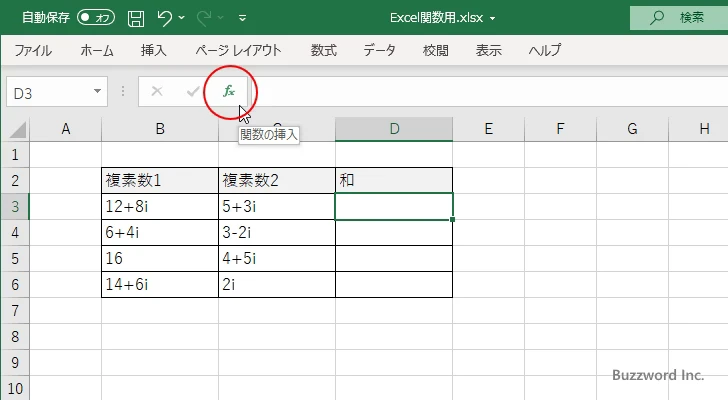
「関数の挿入」ダイアログが表示されたら関数名のところで「IMSUM」をクリックしてください。そのあとで「OK」をクリックしてください。
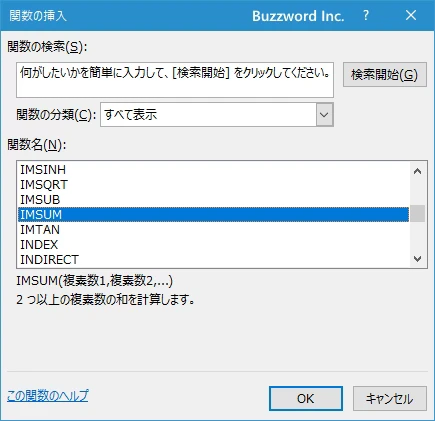
「関数の引数」ダイアログが表示されたら、 1 番目の引数に和を計算する最初の複素数が入力されたセルを指定します。 1 番目の引数を入力するテキストボックスをクリックして選択してから引数に入力するセルを Excel 上でクリックして下さい。
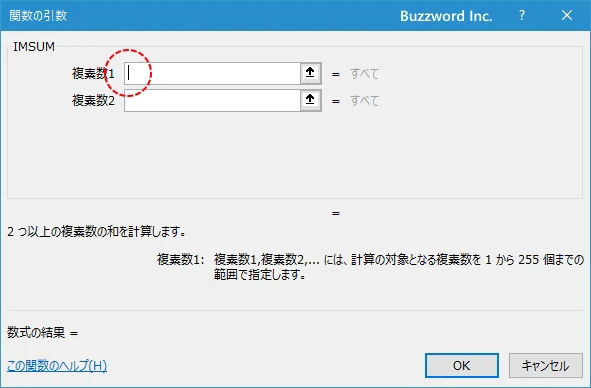
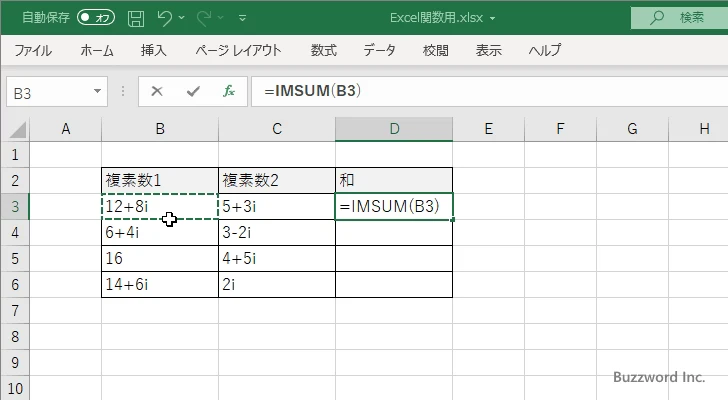
ダイアログの 1 番目の引数のところに先ほど選択したセルが表示されます。
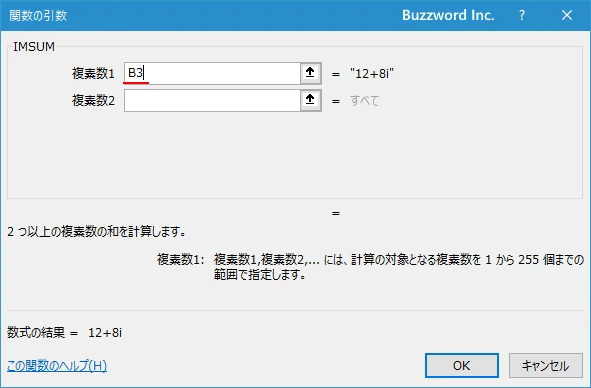
次に 2 番目の引数に和を計算する次の複素数が入力されたセルを指定します。 2 番目の引数を入力するテキストボックスをクリックして選択してから引数に入力するセルを Excel 上でクリックして下さい。
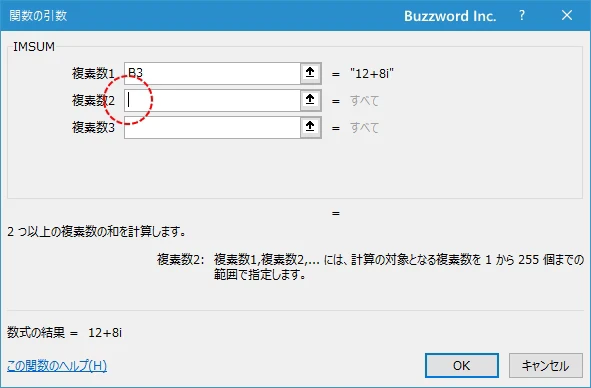
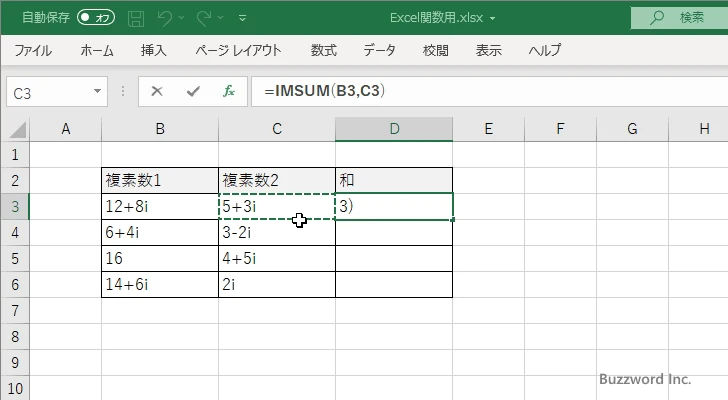
ダイアログの 2 番目の引数のところに先ほど選択したセルが表示されます。
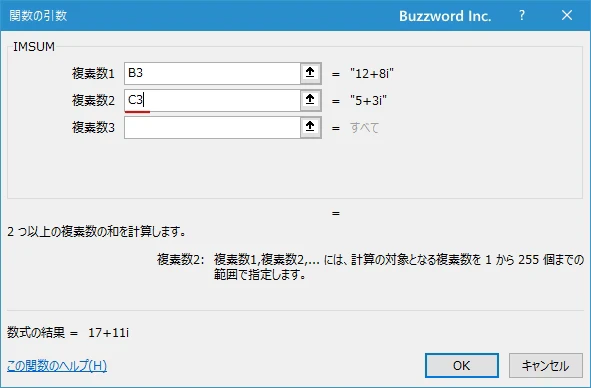
引数の指定が終わると結果としてセルに表示される値も表示されます。最後に「OK」をクリックしてください。
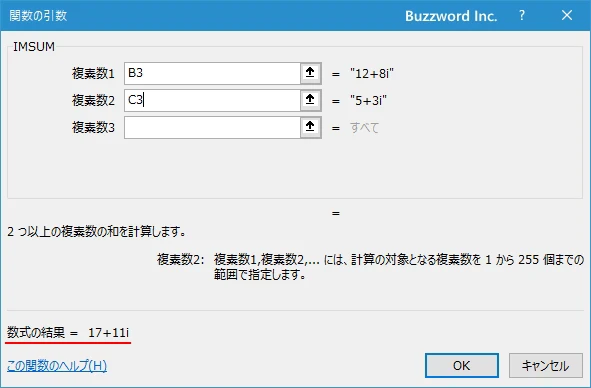
最初に選択したセルに IMSUM 関数が入力され、引数に指定した複数の複素数の和を取得した結果がセルに表示されます。
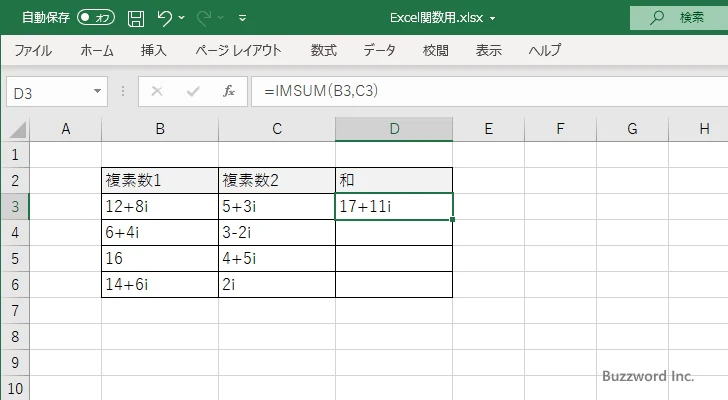
-- --
Excel における IMSUM 関数の使い方について解説しました。
( Written by Tatsuo Ikura )

著者 / TATSUO IKURA
これから IT 関連の知識を学ばれる方を対象に、色々な言語でのプログラミング方法や関連する技術、開発環境構築などに関する解説サイトを運営しています。